Wat is er mis met je computer? Is uw pc gestopt met opstarten of crasht uw laptop na ongeveer een uur elke keer dat u hem inschakelt ? Misschien is er een probleem met de stroomkabel of werkt uw muis misschien niet goed - of erger nog, u hebt koffie op het toetsenbord gemorst.
De standaardoptie voor de meeste mensen is om aan de telefoon te komen en een pc-reparatiewerkplaats te bellen. Of neem contact op met de leverancier voor wat dure ondersteuning. Maar in de overgrote meerderheid van de gevallen hoeft u niet op deze services te vertrouwen. Zorg ervoor dat u weet wat u te wachten staat. Hoe u uw pc kunt testen op defecte hardware Hoe u uw pc moet testen op defecte hardware Goed pc-eigendom lijkt veel op een goed autobezit. Je doet meer dan alleen het gebruiken, je leert iets over hoe het werkt. U hoeft geen pc-technicus of monteur te zijn, ... Lees meer voordat u begint met het repareren ervan.
Deze doe-het-zelf-oplossingen laten je zien hoe eenvoudig het is om zelf je computer of laptop te repareren.
1. Computer start niet op: controleer uw netsnoer
Er zijn veel redenen waarom uw computer niet zal opstarten. Dit kan een probleem zijn met het besturingssysteem of de vaste schijf. Het moederbord kan ook een probleem hebben.
Maar als u al deze dingen al hebt gecontroleerd, is er nog een veelvoorkomend probleem dat veel mensen over het hoofd zien. Stroomkabels voor de desktop pc - die de voedingseenheid van de computer (PSU) op het elektriciteitsnet aansluiten - kunnen eenvoudigweg falen. Misschien is uw kabel gebogen, waardoor een van de interne draden breekt. Als je in het Verenigd Koninkrijk bent, kan het zijn dat de lont is gesprongen.
Hoe dan ook, veel pc-problemen kunnen relatief gemakkelijk worden opgelost door simpelweg de voedingskabel te verwisselen.
2. Langzame of hangende computer
Een algemeen probleem voor laptops en desktopcomputers is trage prestaties. Dit wordt vaak toegeschreven aan zaken als een harde schijf die moet worden gedefragmenteerd of een trage processor. En als u een oudere computer gebruikt (bijvoorbeeld 5-10 jaar of ouder), kan dit het geval zijn.
Maar de belangrijkste reden voor een trage computer, vooral wanneer de processor (CPU) een hoog gewaardeerde is, is een gebrek aan RAM. Geheugen is van vitaal belang voor het soepel laten werken van een computer. De CPU gebruikt voortdurend geheugen. Hoewel een CPU met een grotere interne cache de algehele prestaties aanzienlijk zal verbeteren, is het toevoegen van een hoeveelheid RAM-geheugen aan uw computer de beste oplossing.
Voordat je naar buiten gaat en een nieuw RAM-geheugen koopt, moet je ervoor zorgen dat je weet dat je het juiste koopt. Het geheugen is in de loop der jaren geëvolueerd, met verschillende configuraties en connectoren gebruikt. Laptop RAM is bijvoorbeeld niet compatibel met desktop-moederborden. Raadpleeg onze handleiding voor het upgraden van de RAM van uw computer Hoe u de RAM van een laptop kunt upgraden, stap voor stap Hoe u de RAM van een laptop kunt upgraden, stap voor stap Is uw laptop oud, traag en is de hardware nooit geüpgraded? Werken op een langzame computer kan een hele sleep zijn. Voordat u echter een volledig nieuwe aanschaft, moet u manieren overwegen om ... Lees meer. Heb je nog wat over? Probeer een van deze RAM-recyclingtips 7 Dingen om te doen met oude RAM-modules 7 Dingen om te doen met oude RAM-modules Wat kunt u doen met uw oude RAM-modules? Kunnen ze worden hergebruikt? Of gerecycled? Moeten ze in de prullenbak worden gegooid? Of kun je een nieuw doel vinden voor oud pc-geheugen? Lees verder !
3. Gemorste koffie op uw laptop? Probeer dit!
Per ongeluk gieten van vloeistof over je toetsenbord is een veel voorkomende gebeurtenis, vooral in kantoren over de hele wereld om 8 uur 's ochtends. Heet of koud, vloeistof met een hoog watergehalte vermengt zich niet met elektronica. Als u een desktopcomputer gebruikt, is het een relatief onbeduidende kwestie om een nieuw toetsenbord aan te sluiten en verder te werken.
Maar wat als u koffie op uw laptoptoetsenbord morste?
Onder het toetsenbord van uw laptop bevinden zich de werking van de computer. De processor, RAM, moederbord, opslag en de batterij! Dit is allemaal niet waterdicht. Dus hoe repareer je je laptop?
Het eerste wat u moet doen, is het netsnoer verwijderen, vervolgens de aan / uit-schakelaar ingedrukt houden en de laptop uitschakelen. Gebruik vervolgens een papieren handdoek om overtollige vloeistof te verwijderen met een deppen actie. Veeg niet, omdat dit de vloeistof zal verspreiden.
Volg snel door het voorzichtig om te draaien, het basissegment horizontaal te houden wanneer je dat gedaan hebt, en de batterij te verwijderen. De focus moet nu liggen op het drogen van de laptop. U kunt dit doen met een blikje perslucht of een föhn op de laagste stand (op ongeveer 20 cm afstand).
Als je denkt dat het droog is, is het dat waarschijnlijk niet. Je hebt de binnenkant nodig om uit te drogen voordat de laptop weer op de batterij of een voeding kan worden aangesloten. Zet het in een omgekeerde V-vorm in een warme kamer of kast, maar niet op of in de buurt van een radiator. Plaats de laptop niet in direct zonlicht. Je zou kunnen overwegen om de rijsttruc te gebruiken voor een smartphone of tablet. Hoe een natte mobiele telefoon of tablet te sparen Een natte mobiele telefoon of tablet kan worden bespaard Ik heb slecht nieuws voor je. Als je je telefoon in een plas water, bad, gootsteen, toilet laat vallen - zelfs als je wordt betrapt bij een zware douche - zal deze onherstelbaar beschadigd raken. Hetzelfde geldt voor ... Lees meer om het resterende vocht te absorberen.
Laat de laptop ten minste 24 uur, bij voorkeur 36 uur, staan voordat u controleert of het werkt. U zult waarschijnlijk merken dat een nieuw toetsenbord vereist is.
4. Regelmatige HDD-fout
Harde schijven kunnen uitvallen en uw gegevens meenemen. Herstel is mogelijk, maar het kan een groot obstakel zijn om aan de slag te gaan. Het is mogelijk om te bepalen of een harde schijf op het punt staat te mislukken 5 Tekenen dat de levensduur van uw harde schijf ten einde is (en wat te doen) 5 Tekenen dat de levensduur van uw harde schijf ten einde is (en wat te doen) Aangezien de meeste mensen tegenwoordig laptops en externe harde schijven bezitten drives, die nogal worden rondgesleept, een realistische levensduur van de harde schijf is waarschijnlijk rond de 3 - 5 jaar. Dit is een extreem ... Lees meer, net zoals de naderende dood van een SSD voorspeld kan worden 5 Waarschuwingssignalen dat uw SSD op het punt staat te breken en te falen 5 Waarschuwingsborden dat uw SSD op het punt staat te bezwijken en mislukken Bezorgd dat uw SSD werkt niet meer en breekt uit en neemt al uw gegevens mee? Dit zijn de waarschuwingssignalen waar u op moet letten. Lees verder .
Maar is het echt de dood?
Beschadigde gegevens, slechte sectoren, een trage pc met regelmatig vastlopen en de gevreesde BSOD kunnen allemaal aangeven dat uw HDD voorgoed stopt. Maar het is altijd de moeite waard om te controleren of het probleem ergens anders ligt. Immers, als er een kans is dat u geld kunt besparen op de kosten van een nieuwe HDD, kunt u deze beter gebruiken.

Hoewel SATA-kabels behoorlijk betrouwbaar zijn, was hun voorganger, de IDE-kabel (ook bekend als PATA), minder betrouwbaar. Evenzo zijn Molex-voedingskabels voor oudere HDD's (en optische stations) ook gevoelig voor defecten. Het is niet ongehoord dat een individuele draad losraakt van een Molex-stekker.
Kortom, voordat je je falende HDD opzij zet, controleer je hoe het werkt met een aantal nieuwe kabels. Je zou aangenaam verrast kunnen zijn.
Als uw laptop onvoldoende opslagruimte heeft, overweeg dan om het CD-ROM / DVD-station te vervangen door een tweede HDD. Uw Laptop DVD-schijf upgraden voor een HDD of SSD. Uw Laptop DVD-drive upgraden voor een HDD of SSD DVD drives worden steeds nuttelozer. We laten u zien hoe u uw laptop-dvd-station kunt upgraden met een 2, 5-inch HDD of SSD. Lees verder .
5. Oververhitting van pc of laptop
Slechte ventilatie zal de warmte in de processor verhogen, waardoor uw computer harder zal werken en de warmte zal toenemen. Uiteindelijk stopt de computer. Een oververhitte pc (of laptop) kan worden voorkomen door ervoor te zorgen dat de ventilatieopeningen vrij blijven, dat de ventilatoren werken en dat de binnenkant van de computer niet is verstopt met stof.
U kunt voorkomen dat de pc oververhit raakt door de luchtstroom door de behuizing te vergroten, van de ventilator tot de ventilator. Het verminderen van obstakels voor deze stroom (bijv. Platte IDE-kabels) is hier een geweldige oplossing. Als je moederbord en schijven SATA ondersteunen, is dat nog beter. Als u nog steeds op IDE / PATA-hardware vertrouwt, schakelt u over naar het type dat een buisvormige kabel gebruikt in plaats van de platte "lint" -soort.
Onze gids voor het installeren van een nieuwe ventilator in uw computerkast Hoe u een nieuwe pc-koelventilator installeert Hoe u een nieuwe pc-koelventilator plaatst Computers zijn in het afgelopen decennium veel veranderd, maar één ding blijft hetzelfde: de behoefte aan koeling. Efficiëntie heeft de temperaturen verlaagd, maar warmte niet geëlimineerd als een probleem. Dat is vooral waar ... Lees meer kan hier helpen.
6. Batterij loopt te snel leeg
Opmerkend een snelle vermindering van batterijduur op uw laptop? Helaas gaan batterijcellen niet eeuwig mee, en vroeg of laat zul je merken dat je niet in staat bent om je laptop overal mee naar toe te nemen zonder een stroomkabel.
Maar is de batterij echt dood? Veel laptopbatterijen kunnen opnieuw worden gekalibreerd, zoals hierboven is aangetoond. Als dat niet helpt, is het tijd om een nieuwe batterij te kopen. Vervangingen kunnen vaak goedkoop worden gekocht, maar het zijn vaak knock-offs. Waar mogelijk houdt u vast aan een originele batterij van de oorspronkelijke fabrikant.
Voordat u op het punt staat om een "lege" batterij te hebben, kunt u de gezondheid ervan volgen en hopelijk problemen opsporen voordat ze zich voordoen. Hoe de gezondheid van een laptopbatterij controleren door batterijcycli te bekijken Hoe de gezondheid van een laptopbatterij te controleren door batterijcycli te bekijken Uw laptop batterij loopt door een bepaald aantal cycli voordat het de efficiëntie verliest. Als je nieuwsgierig bent naar het aantal cycli dat je hebt gebruikt, kun je het volgende controleren bij Windows en macOS. Lees verder .
7. Slechte grafische weergave? Upgrade uw grafische kaart
Slechte grafische afbeeldingen kunnen een groot probleem zijn, vooral bij het gamen of bewerken van video. De beeldsnelheden zullen dalen, waardoor de ervaring wordt vertraagd tot een treacle-wading borefest. Een manier om dit te doen is om een grafische kaart toe te voegen. Ze zijn niet goedkoop (hoewel een fatsoenlijke kan worden gekocht voor ongeveer $ 100), maar zullen je ervaring aanzienlijk verbeteren.
Wat als je al een goede grafische kaart hebt geïnstalleerd, maar de prestaties zijn afgenomen?
Dit kan te maken hebben met wat er in # 5 is besproken, maar als het stofvrij maken van de binnenkant van je computer niet helpt, heb je twee opties. Allereerst, upgrade de PSU van uw computer zodat deze de grafische kaart aankan. U moet de documentatie van uw moederbord en de grafische kaart (en alle andere apparaten met een hoog stroomverbruik) raadplegen om u te helpen het juiste apparaat te vinden.
Het is echter ook de moeite waard om te controleren of de ventilator van de GPU aan het werk is. Als dat niet het geval is, kunt u overwegen een vervanging toe te voegen.
8. Laat uw pc groeien
We hebben al gezien hoe positionering en regelmatige reiniging uw desktopcomputer gezond kunnen houden. Maar soms is het gewoon niet voldoende. Zou het kunnen dat je zaak gewoon te klein is voor de hardware erin?
Als dit het geval is, is de beste optie om de inhoud naar een nieuwe case te migreren. Dit is vooral verstandig als u opslag-, uitbreidingskaarten of zelfs een nieuwe grafische kaart wilt toevoegen. Met meerdere fans en hogere stroomvereisten moet uw nieuwe behuizing de nieuwe GPU comfortabel kunnen accommoderen, samen met een grotere PSU.
Als de juiste pc-behuizing is gekozen, moet u hiervoor ten minste een halve dag reserveren. Eerste timers moeten veel video's bekijken zoals die hierboven.
9. Het is gewoon zo luidruchtig!
Een luidruchtige computer kan een echt probleem zijn. Het is typisch de reactie van de fans dat ze zoveel warmte moeten verdrijven. (U kunt dit aanpakken door de onderhoudstips hieronder te controleren.) Een ding dat u hier kunt controleren, is het BIOS.
Dat is echter niet de enige reden voor een luidruchtige fan. Soms zijn ze zo gemaakt. Het harde oppervlak van de computerbehuizing kan bijvoorbeeld het geluid van de ventilator versterken. Het is mogelijk om enkele fysieke fixes toe te passen op de fans om ze stil te houden.
Dergelijke oplossingen omvatten het oliën van de ventilatoren of het toevoegen van schuim om de trillingen tussen de ventilator en de behuizing op te vangen. U kunt ook kiezen voor een volledig ventilatorloze behuizing, misschien met behulp van waterkoeling. Wat waterkoeling is en moet u het gebruiken? [MakeUseOf Explains] Wat Waterkoeling is en moet je het gebruiken? [MakeUseOf Explains] Water is een geweldig koelmiddel. Het is overvloedig, goedkoop en gemakkelijk verplaatsbaar via pompen. De behoefte aan gespecialiseerde hardware heeft deze oplossing echter vaak te duur en te complex gemaakt voor reguliere gebruikers. Dat ... Lees meer, bijvoorbeeld.
10. Kan geen draadloos internet krijgen
Online zijn lijkt nog steeds een probleem voor veel mensen. Een van de grootste problemen is draadloos internet. Als uw laptop of pc ingebouwde Wi-Fi-connectiviteit heeft, dan zou dit geen probleem moeten zijn. Vaak is dat echter niet het geval.
Het eerste dat u hier moet overwegen, is de positie van de computer ten opzichte van de router. Is er een directe, ononderbroken zichtlijn? Krijgt u een beter signaal wanneer de router of computer wordt verplaatst? Onze tips over draadloze feng shui zouden hier moeten helpen.
U moet echter ook overwegen een powerline-adapter te gebruiken als het internetprobleem echt slecht is.
TP-Link AV600 Nano Powerline Ethernet-adapter Starter Kit, Powerline-snelheden tot 600 Mbps (TL-PA4010KIT) TP-Link AV600 Nano Powerline ethernet Adapter Starter Kit, Powerline-snelheden tot 600 Mbps (TL-PA4010KIT) Nu kopen bij Amazon $ 39, 99
Alle desktopcomputers (en sommige laptops) worden geleverd met een Ethernet-poort. Als u dit op een powerline-adapter aansluit die rechtstreeks op de wand in de buurt van uw computer is aangesloten, met een soortgelijk apparaat aan het uiteinde van de router, kunt u alle problemen met draadloos internet die u tegenkomt, oplossen zonder kabels over de vloer te leggen.
11. Reiniging van torens / kisten
Het schoon en stofvrij houden van je desktopcomputer (ook wel toren genoemd) zal de prestaties aanzienlijk verbeteren, zowel binnen als buiten. Zoals hierboven vermeld, combineren stof en warmte de luchtstroom, waardoor uw computer langzamer gaat werken. Gebruik een persluchtkan en een stofzuiger om hiermee om te gaan.
12. Maak je muis en toetsenbord schoon
Of je nu een ouderwetse balmuis, een trackball of een lasermuis gebruikt, je moet hem regelmatig schoonmaken. Zweet en vet uit je hand komen samen en vinden zijn weg naar de muis. Uiteindelijk zul je merken dat knoppen niet goed werken. Wilt u niet dat uw gestolde huidvet en zweet uw muis niet meer reageert? Hou het schoon!
Je moet ook je toetsenbord vuilvrij houden. Dankzij het hameren dat een toetsenbord krijgt, kan dit het beste dagelijks of wekelijks worden gedaan. Ondersteboven kantelen en licht tikken of schudden is een optie. U kunt ook een zelfklevende verwijderingskit proberen om vuil van het toetsenbord te verzamelen.
Cyber Clean 25055 Pop-upbeker voor thuis en op kantoor - 5.11 oz. (145g) Cyber Clean 25055 Popcornkop voor thuis en op kantoor - 5.11 oz. (145g) Nu kopen bij Amazon $ 10, 99
13. Slimme positionering
Met betrekking tot de luchtstroom is het belangrijk om uw computer op een verstandige plaats te houden wanneer deze is ingeschakeld. Een tapijt in een huis met dieren is bijvoorbeeld geen verstandige plek om op je computer te staan. Evenzo moet elke zone worden vermeden waar frisse, koele lucht uw pc of laptop niet kan bereiken. Er moet ruimte zijn voor frisse, koele lucht in de computer en ruimte om de warme lucht naar buiten te duwen. Laat geen afval rond uw computer opstapelen.
Dit is niet alleen een geweldige oplossing om het stof in uw computer te minimaliseren, het is een preventieve maatregel die iedereen zou moeten gebruiken.
DIY-oplossingen zullen u geld besparen
Hoe handig deze DIY-fixes ook zijn, ze zijn niet altijd praktisch. Als uw computer bijvoorbeeld van uw werk wordt gehuurd, moet u mogelijk een beroep doen op uw zakelijke IT-afdeling voor reparaties als onderdeel van de overeenkomst. Evenzo, als de computer in lease wordt gekocht, moet u mogelijk contact opnemen met de leverancier voordat u actie onderneemt. Misschien maak je je zorgen over hoeveel het maken van doe-het-zelf-reparaties gaat kosten? Nou, je zult vaak nieuwe hardware moeten kopen, maar de kosten hiervan kunnen tot een minimum worden beperkt. Hoe de kosten van pc-upgrades minimaliseren Hoe de kosten van pc-upgrades minimaliseren Net als bij een volledige desktop, kan een nieuwe pc-build duur zijn. De beste manier om de kosten te minimaliseren terwijl u zich richt op de meest geschikte componenten, is door uw eenheid te upgraden, in plaats van te beginnen met ... Lees meer.
En dan zijn er laptops. Desktops zijn veel configureerbaarder dan laptops, waardoor reparaties eenvoudiger zijn. In veel gevallen kunnen laptops niet worden gerepareerd, maar alleen worden vervangen. Houd dit in gedachten bij het overwegen van een reparatie!
Vertrouw je op doe-het-zelf reparaties? Heb je je computer gerepareerd met een van deze oplossingen, of heb je een andere geprobeerd? Deel uw correcties en eventuele andere opmerkingen hieronder!


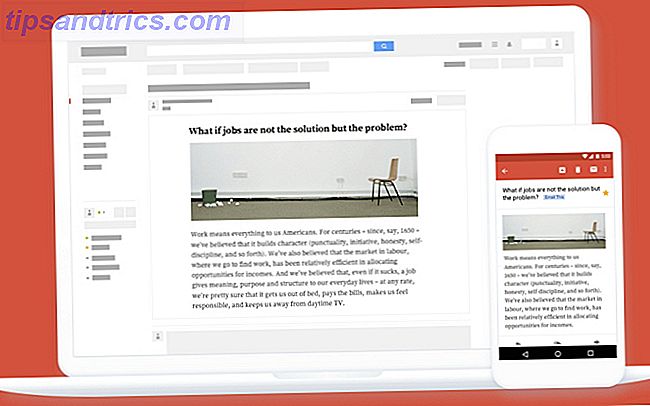
![Facebook's nieuwe service laat je naar muziek luisteren met vrienden [Nieuws]](https://www.tipsandtrics.com/img/internet/282/facebook-s-new-service-lets-you-listen-music-with-friends.jpg)